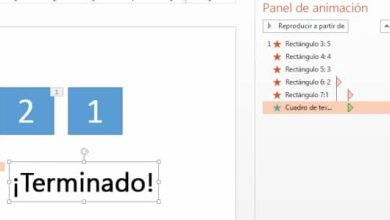Come rendere gli oggetti trasparenti utilizzando gli strumenti Corel DRAW

Viviamo nell’era digitale in cui la tecnologia e le informazioni abbondano, vengono apportate sempre più innovazioni nelle applicazioni che possono facilitare o integrare le prestazioni di lavori che in precedenza avrebbero potuto essere eseguiti manualmente.
Il che, da un lato, consente il risparmio dei materiali coinvolti nella realizzazione di questi lavori, nonché la riduzione dei tempi e delle energie necessarie per portare a termine un progetto di illustrazione o design in genere.
Una di queste applicazioni è CorelDRAW, che è stato un nuovo strumento per il mondo della creazione di contenuti grazie ai suoi strumenti e alle molteplici opzioni di modifica.
Ora, sebbene l’ applicazione CorelDraw sia utilizzata principalmente da grafici e illustratori per la creazione dei loro contenuti, chiunque può utilizzarla con le istruzioni corrette. Se vuoi sapere come lo spieghiamo qui.
Che cos’è CorelDRAW? Come funziona?
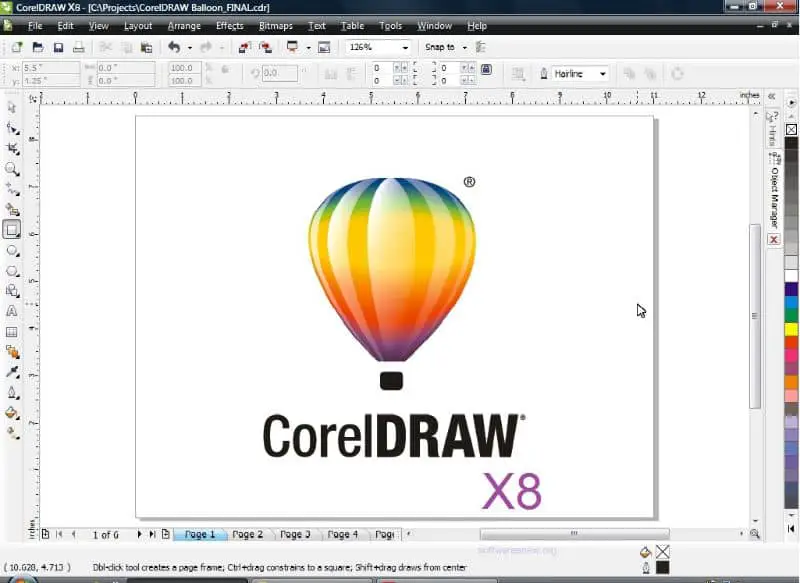
CorelDRAW è un software per computer sviluppato da Corel Corporation nel 1989 per la progettazione digitale che consente di creare, modificare e progettare immagini.
Questa creazione della mente degli ingegneri è come precedentemente esposto uno strumento per facilitare la creazione di contenuti visivi. Consente la realizzazione di disegni, pubblicità, creazione di siti Web, grafica complessa, tra gli altri.
CorelDRAW utilizza formule matematiche per identificare forma, colore, posizione, ecc., questo ci consente di utilizzare lo strumento di estrusione per generare oggetti e creazioni con effetti 3D e aggiungere più realismo se è quello che stiamo cercando.
Inoltre, ci consente di realizzare immagini in sequenza, script e persino creare una GIF animata con immagini, essendo utile anche nel campo dell’animazione.
Il vantaggio di queste immagini digitali o vettoriali è che è possibile modificarle, il che ci consente di non danneggiare l’immagine e di mantenerne la qualità.
Ed è che oltre alle tue creazioni che non perdono qualità, i suoi strumenti consentono una buona composizione risultando in un’immagine pulita.
Questo software ha una grande compatibilità con altri formati rendendo possibile che durante l’ importazione di immagini nel documento o l’esportazione di un vettore in un’immagine, le nostre creazioni non trovino alcun inconveniente.
Dal rilascio di CorelDRAW 2019, possiamo avere questa applicazione sia su Windows che su MacOS. Possiamo lavorare più comodamente con artefatti compatibili con penna o tocco come tablet, laptop, lavagne interattive, ecc.
Se hai bisogno di maggiori informazioni su questa applicazione di editing, puoi ricevere aiuto visitando il sito ufficiale di CorelDraw.
Come rendere trasparenti gli oggetti utilizzando gli strumenti di CorelDRAW?
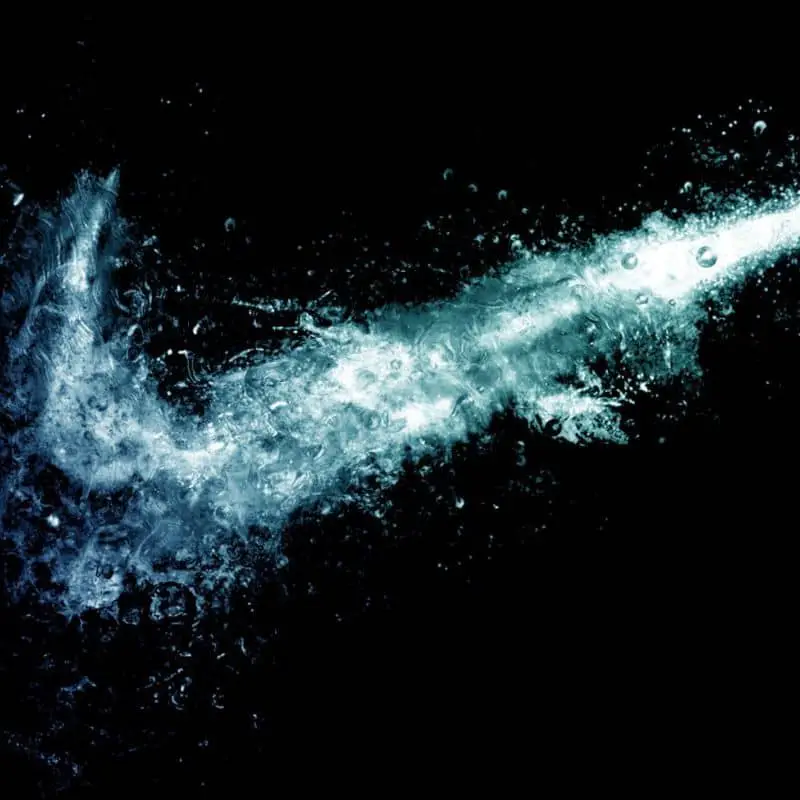
Uno dei tanti strumenti di questa applicazione di progettazione è la trasparenza degli oggetti. Certo, altre applicazioni hanno questa opzione, ma qui ti mostreremo quanto è facile farlo da CorelDRAW.
Oltre a questo, vediamo passo passo per ottenere una trasparenza uniforme e ideale per ottenere come risultato un’immagine pulita. Andiamo per gradi.
Passo 1
La prima cosa che dovresti fare è scegliere l’oggetto a cui vuoi rendere la trasparenza. Dopo aver scelto l’oggetto da utilizzare, bisogna selezionare, poi «Oggetto» e poi » Proprietà oggetto «.
Passo 2
Quando si seleziona l’opzione «Trasparenza» nei controlli «Proprietà oggetto», viene selezionata l’opzione «Trasparenza uniforme».
Passaggio 3
Regola il livello di trasparenza utilizzando il cursore per ottenere il livello di trasparenza ideale che stai cercando. Se è di tuo gradimento o secondo le tue esigenze, applica un colore alla trasparenza utilizzando la tavolozza dei colori.
Se segui questi semplici passaggi puoi ottenere l’effetto di trasparenza che desideri nei tuoi progetti.